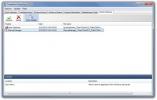Deschideți caseta de comandă Rulați din meniul Start în Windows 10
În Windows 10, primul lucru pe care îl veți observa după ce ați admirat noul meniu Start este absența din câmpul de căutare care a făcut parte din meniul Start în Windows 7 și parte a Ecranului de pornire în Windows 8. Ați dispărut acum și în schimb aveți bara Căutare. Bara de căutare nu este căutarea dvs. locală medie; este, de asemenea, locul în care se află Cortana și, de asemenea, îl caută pe Bing pentru orice s-ar putea tasta în el (căutăm în continuare modalități de a-l folosi pe Google în schimb). Dacă te obișnuiești cu bara de căutare și viteza cu care generează rezultate nu te deranjează, poți să o folosești pentru a deschide Rulați caseta de comandă, dar dacă preferați modul convențional de deschidere a casetei Run, adică din meniul Start, iată cum se face.
Deschideți meniul Start și faceți clic pe Toate aplicațiile din partea de jos pentru a extinde lista de aplicații. Noul meniu Start oferă aplicații sortate alfabetic (ceea ce este nemaipomenit și ceva ce ar trebui făcut peste tot). Derulați în jos în secțiunea W și căutați un folder numit „Sistem Windows”. Extindeți-l și va dezvălui unele programe foarte familiare din Windows, cum ar fi promptul de comandă, controlul Pnael și fișierul Explorer. Aici puteți găsi comanda Run. Faceți clic pentru a-l deschide.

Evident, este o metodă prea incomodă de a deschide caseta de comandă Run, mai ales dacă o utilizați foarte des, dar din noul meniu Start dispune de mult spațiu și de mai multe dimensiuni diferite pentru plăcile live, creează un loc excelent pentru a fixa caseta de comandă Run pentru a vă ușura și acces rapid.

Îl puteți fixa din folderul Sistem Windows unde este listat făcând clic dreapta pe Executare și selectând „Pin pentru a începe”.
Căutare
Postări Recente
Player muzical gratuit Jaangle
După ce am întâlnit mulți playere media, Jaangle dă o cu totul altă...
Rulați aplicații UI moderne pe desktopul Windows 8 cu RetroUI Pro
Până acum, Porniți aplicațiile de înlocuire a ecranului am revizuit...
TweakNow PowerPack 2012: All-in-1 PC Maintenance Suite
Protejarea computerului împotriva blocărilor și a BSOD-urilor aleat...